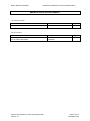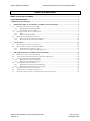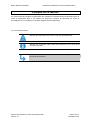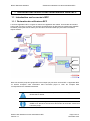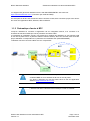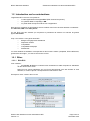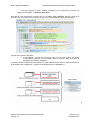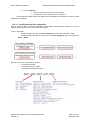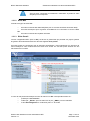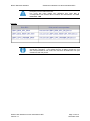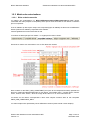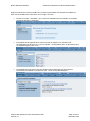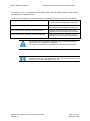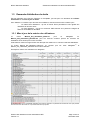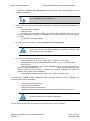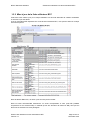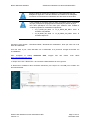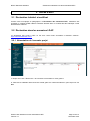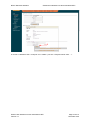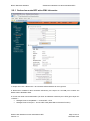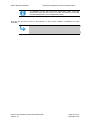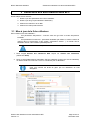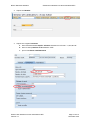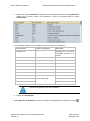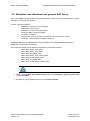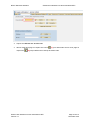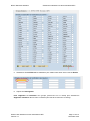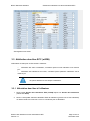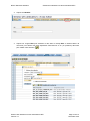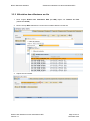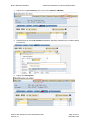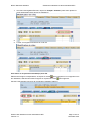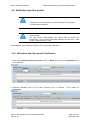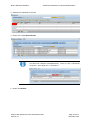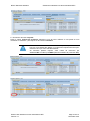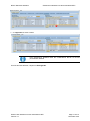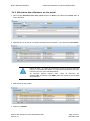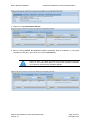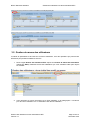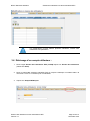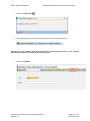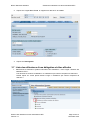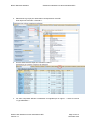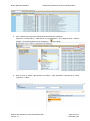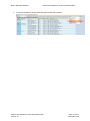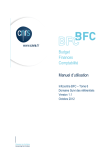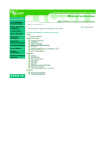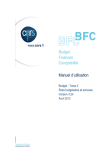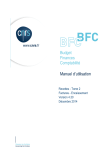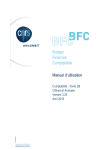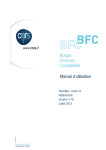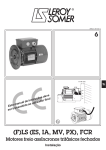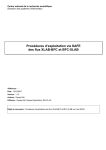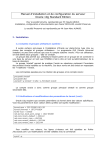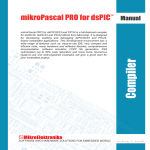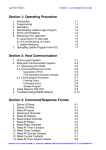Download BFC-E Manuel d`utilisation - DSI
Transcript
Budget Finances Comptabilité Manuel d’utilisation Gestion des utilisateurs et des autorisations BFC Version 4.4 Novembre 2013 BFC-E Manuel d'utilisation Gestion des utilisateurs et des autorisations BFC MISES A JOUR DU DOCUMENT Ce qui est nouveau Thème Chapitre Page Thème Chapitre Page Mise à jour de la copie d’écran suite à la modification sur les valeurs décimales 3.1 Mise à jour de la fiche utilisateur 27 Ce qui a évolué Gestion des utilisateurs et des autorisations BFC Version 4.4 Page 2 sur 51 Novembre 2013 BFC-E Manuel d'utilisation Gestion des utilisateurs et des autorisations BFC TABLE DES MATIERES MISES A JOUR DU DOCUMENT ..................................................................................................................... 2 TABLE DES MATIERES .................................................................................................................................... 3 A PROPOS DE CE MANUEL ............................................................................................................................. 5 1 DEFINITION DES ACCES ET DES AUTORISATIONS DANS BFC ................................................... 6 1.1 INTRODUCTION SUR LES ACCES A BFC .................................................................................................... 6 1.1.1 Déclaration des utilisateurs BFC .................................................................................................... 6 1.1.2 Cinématique d’accès à BFC ............................................................................................................ 7 1.2 INTRODUCTION SUR LES AUTORISATIONS ................................................................................................. 8 1.2.1 Rôles ................................................................................................................................................ 8 1.2.2 Matrice des autorisations .............................................................................................................. 13 1.3 DEMANDE D'ATTRIBUTION DE DROITS .................................................................................................... 18 1.3.1 Mise à jour de la matrice des utilisateurs ..................................................................................... 18 1.3.2 Mise à jour de la fiche utilisateur BFC ......................................................................................... 20 2 ACCES A BFC ............................................................................................................................................ 22 2.1 DECLARATION LABINTEL ET CERTIFICAT ............................................................................................... 22 2.2 DECLARATION DANS LES ANNUAIRES LDAP ......................................................................................... 22 2.2.1 Alimentation de l’annuaire projet ................................................................................................. 22 2.2.1 Cocher les accès BFC et/ou BW- Infocentre ................................................................................. 24 3 DECLARATION DES AUTORISATIONS DANS BFC ......................................................................... 26 3.1 MISE A JOUR DE LA FICHE UTILISATEUR ................................................................................................. 26 3.2 AFFECTATION DES UTILISATEURS AUX GROUPES SAP QUERY ............................................................... 29 3.3 ATTRIBUTION DES ROLES ECC (ET BW) ................................................................................................ 32 3.3.1 Affectation des rôles à l'utilisateur ................................................................................................ 32 3.3.2 Affectation des utilisateurs au rôle ................................................................................................ 35 3.4 ATTRIBUTION DES ROLES PORTAIL ......................................................................................................... 38 3.4.1 Affectation des rôles portail à l'utilisateur .................................................................................... 38 3.4.2 Affectation des utilisateurs au rôle portail .................................................................................... 42 3.5 GESTION DE MASSE DES UTILISATEURS .................................................................................................. 45 3.6 DEBLOCAGE D’UN COMPTE UTILISATEUR :............................................................................................. 46 3.7 LISTE DES UTILISATEURS D’UNE DELEGATION ET ROLES AFFECTES........................................................ 48 Gestion des utilisateurs et des autorisations BFC Version 4.4 Page 3 sur 51 Novembre 2013 BFC-E Manuel d'utilisation Gestion des utilisateurs et des autorisations BFC A propos de ce manuel Ce manuel décrit la procédure de déclaration des utilisateurs et d’attribution des autorisations dans le cadre de l'application BFC. Il est destiné aux personnes chargées de demander les accès et accréditations pour un utilisateur et à celles chargées de les implémenter. Les conventions utilisées Identifie des informations à lire et/ou à exécuter impérativement. Identifie des remarques utiles mais sans incidence sur le cours de la procédure exposée. Identifie un renvoi vers un chapitre, une partie ou une page où est décrite la suite de la procédure. Gestion des utilisateurs et des autorisations BFC Version 4.4 Page 5 sur 51 Novembre 2013 BFC-E Manuel d'utilisation Gestion des utilisateurs et des autorisations BFC 1 Définition des accès et des autorisations dans BFC 1.1 Introduction sur les accès à BFC 1.1.1 Déclaration des utilisateurs BFC L’accès à l’application BFC est géré en dehors de l’application elle-même. Un annuaire dit annuaire projet a été créé pour ce besoin. Cet annuaire est alimenté par le référentiel du gestionnaire d'identité du CNRS (Janus) alimenté lui-même par l’annuaire central du CNRS qui prend ses informations depuis Labintel. Dans cet annuaire projet les équipes SSI vont indiquer qui peut avoir accès à BFC. L’application BFC va ensuite récupérer cette information dans l’annuaire projet et créer les comptes SAP correspondants aux utilisateurs déclarés. Il essentiel pour tout utilisateur qui doit accéder à l’application d’être déclaré dans Labintel. Afin de ne pas surcharger l’annuaire projet, par défaut seuls les membres CNRS et les directeurs d’unité sont descendus de l’annuaire central vers l’annuaire projet. Gestion des utilisateurs et des autorisations BFC Version 4.4 Page 6 sur 51 Novembre 2013 BFC-E Manuel d'utilisation Gestion des utilisateurs et des autorisations BFC Les équipes SSI gèrent les utilisateurs avec l’outil IHM REFERENTIEL dont l’URL est https://ihmreferentiel.dsi.cnrs.fr (connexion par certificat CNRS). Cet outil permet de faire des recherches dans l’annuaire central, dans l’annuaire projet et de donner les accès aux applications BFC, SIRHUS, GED et ZENTO. 1.1.2 Cinématique d’accès à BFC Lorsqu'un utilisateur se connecte à l’application via son navigateur Internet, il se connecte à un ensemble de machine CNRS qui vont lui permettre d’accéder à BFC. Le navigateur de l’utilisateur envoie à ces machines le certificat de l’utilisateur ou son adresse email et son mot de passe Janus. A partir de l’adresse mail du certificat, elles vont chercher dans l’annuaire projet l’utilisateur correspondant et en particulier son Identifiant SAP (SAPUSERNAME). L’utilisateur est alors connecté à BFC avec son compte SAP BFC Pour accéder à BFC, l’utilisateur doit disposer d’un certificat CNRS ou d’une adresse email et d’un mot de passe sur Janus. L’obtention d’un mot de passe Janus se fait via l’application Sésame (https://sesame.dsi.cnrs.fr/) L’adresse mail dans Labintel doit être identique à celle du certificat. . Gestion des utilisateurs et des autorisations BFC Version 4.4 Page 7 sur 51 Novembre 2013 BFC-E Manuel d'utilisation Gestion des utilisateurs et des autorisations BFC 1.2 Introduction sur les autorisations L'application BFC recouvre trois systèmes : o le cœur applicatif du PGI appelé ECC (ERP Central Component) o un système dédié au requêtage : BW o un portail Web via lequel se fait l'accès à l'application. Dans les trois systèmes les autorisations sont accordées sous forme de rôles attribués à l’utilisateur : les rôles ECC, BW et les rôles portail. Un rôle ECC inclut les activités qui composent et permettent de dérouler un scénario de gestion appelé flux métier. Cinq « flux métiers » sont gérés dans BFC : o Budget et Engagements individuels o Dépenses recettes o Comptabilité o Comptabilité analytique o Référentiels Les rôles attribués à l'utilisateur correspondent à des fonctions métier (comptable, SFC indifférencié, gestionnaire de budget...) au sein de chacun de ces flux. 1.2.1 Rôles 1.2.1.1 Rôle ECC Il est constitué : o des menus du rôle qui contiennent les transactions et états auxquels les utilisateurs du rôle doivent avoir accès. Dans ECC les menus utilisateurs ont une forme arborescente avec des dossiers et sous dossiers, le niveau le plus fin correspondant aux transactions SAP. Exemple de menu contenu dans un rôle Gestion des utilisateurs et des autorisations BFC Version 4.4 Page 8 sur 51 Novembre 2013 BFC-E Manuel d'utilisation Gestion des utilisateurs et des autorisations BFC o des droits (ajouter ou créer, modifier, supprimer) sur les données et fonctions de gestion de l’entreprise : le profil d'autorisation. Exemple de profil d'autorisation contenu dans le rôle ZBFC_DER_DEPENSE_DR14 qui accorde le droit de créer, de modifier ou de supprimer le type de document ZNB (demande d'achat CNRS). Il existe deux types de rôles ECC : 1. le rôle dérivé : il hérite des menus du rôle père et peut contenir des profils d'autorisations différents. Ils sont utilisés dans le cadre de BFC pour gérer la déclinaison des rôles en délégation A partir du rôle père Gestion de la facturation au niveau national ont été créés les rôles fils Gestion de la facturation pour la délégation 1, Gestion de la facturation pour la délégation 2... Gestion des utilisateurs et des autorisations BFC Version 4.4 Page 9 sur 51 Novembre 2013 BFC-E Manuel d'utilisation Gestion des utilisateurs et des autorisations BFC 2. le rôle composite : C'est un conteneur composé de rôles simples il reprend les menus des rôles qui le composent => Son utilisation facilite la tâche de gestion des accréditations en limitant le nombre de rôles à attribuer à l’utilisateur 1.2.1.1.1 Codification des rôles composites Dans le cadre de BFC, ces rôles composites correspondent à des fonctions métiers pour un flux métiers donné ayant accès à un périmètre de données. C'est un ensemble o de rôles simples père pour les rôles nationaux (nom de rôle suffixé par _9999) o de rôles simples fils (dérivés en DR) pour les rôles délégation (nom rôle suffixé par _DR01, _DR02...) Dans le nom du rôle composite on retrouve : o le nom du flux métier, o le nom de la fonction métier, o le périmètre de données accédé. Gestion des utilisateurs et des autorisations BFC Version 4.4 Page 10 sur 51 Novembre 2013 BFC-E Manuel d'utilisation Gestion des utilisateurs et des autorisations BFC Seul les rôles composites sont attribués à l'utilisateur et jamais les rôles simples qui les composent. 1.2.1.2 Rôles BW Il existe trois types de rôles BW : o o BW o des rôles contenant des états BW (Etats pour le suivi des interfaces entrantes Xlab) des rôles techniques pour la gestion accréditations et la connexion au service LDAP des rôles contenant les requêtes infocentre 1.2.1.3 Rôles Portail L'accès à l'application BFC (ECC et BW) se fait via un portail Web qui possède son propre système de gestion des autorisations basé sur des rôles appelés rôles portail. Ces rôles portail ne contiennent pas de données d'autorisation, mais uniquement une structure de menu identique à celle contenue dans les rôles ECC et BW. Ce sont des points d'entrée sur des transactions ECC ou BW. Le nom de rôle portail est identique au nom de rôle ECC et BW correspondant mais il est : o préfixé par "com.cnrs.bfc.", o suffixé par "_ECC01" pour les rôles ECC et par "_BW01" pour les rôles BW o et les rôles délégation ne contiennent pas le n° de la DR. Gestion des utilisateurs et des autorisations BFC Version 4.4 Page 11 sur 51 Novembre 2013 BFC-E Manuel d'utilisation Gestion des utilisateurs et des autorisations BFC Exception pour les rôles Infocentre. Les noms des rôles portail sont différents des rôles BW la correspondance est donnée dans la matrice des autorisations cf.1.2.2.3 Infocentre - BW Exemple Un même portail peut pointer sur plusieurs mandants différents (production, formation..). Les suffixes ECCxx et BWxx accolés au nom d'un rôle permettent à une routine de connexion de déterminer sur quel mandant le rôle doit pointer. Gestion des utilisateurs et des autorisations BFC Version 4.4 Page 12 sur 51 Novembre 2013 BFC-E Manuel d'utilisation Gestion des utilisateurs et des autorisations BFC 1.2.2 Matrice des autorisations 1.2.2.1 Rôles et droits associés La matrice des autorisations (cf. BFC-CD-SSI-Autorisations-Matricedesroles-Vx.x.xls) retrace l'ensemble des rôles (simples et composites) ainsi que les droits accordés sur les tâches ou activités qui les composent C'est un tableau qui décrit pour chaque rôle composite (ligne du tableau) les droits sur les différentes tâches (colonnes du tableau) composant le flux métiers. II décrit également les menus associés au rôle. La matrice est découpée par flux métiers : un onglet par flux dans le fichier. Extrait de la matrice des autorisations pour le flux dépenses recettes Dans l'extrait le rôle ZBFC_DER_COMPTABLE_Drxx (rôle du flux dépenses/recettes) possède les droits en création/modification/affichage sur les tâches "Commande client", "Contrat Client","Facture client", Facture client –batch", "Prise en charge facture direct. FI" et "Avoir client direct FI". Les droits sur ces tâches correspondent à deux rôles simples contenus dans le rôle composite ZBFC_DER_COMPTABLE_DRxx. Les rôles simples sont représentés par les différentes couleurs (dans l'extrait 5 rôles simples). Gestion des utilisateurs et des autorisations BFC Version 4.4 Page 13 sur 51 Novembre 2013 BFC-E Manuel d'utilisation Gestion des utilisateurs et des autorisations BFC 1.2.2.2 Transactions SAP contenues dans un rôle Le fichier BFC-CD-SSI-Autorisations-Matricedesroles-Vx.x.xls contient également la description des tâches ou activités composant le rôle. Pour retrouver à quelle(s) transaction(s) SAP correspond une activité il faut se reporter dans le fichier à l'onglet correspondant au flux métier "Activités/flux métier" Dans ces tableaux figurent : o le n° et nom de la tâche, o le libellé des transactions SAP associées à cette tâche. o les codes transaction SAP classés par type de droits qu'elles accordent (création/annulation, modification, affichage ou liste) Dans l'exemple suivant un extrait des activités du flux dépenses recettes : le droit A (affichage) sur l'activité "Demande d'achat" correspond à la transaction SAP "Afficher demande d'achat" (ME52N) et le droit M/A (Modification/Affichage) sur l'activité "Demande d'achat" correspond aux transactions SAP "Afficher demande d'achat" (ME52N) et "Modifier demande d'achat"(ME53N). Gestion des utilisateurs et des autorisations BFC Version 4.4 Page 14 sur 51 Novembre 2013 BFC-E Manuel d'utilisation Gestion des utilisateurs et des autorisations BFC 1.2.2.3 Infocentre - BW Le fichier BFC-CD-SSI-Autorisations-Matricedesroles-Vx.x.xls contient également la correspondance entre les rôles BW et rôles portail à attribuer ainsi que les menus associés à ces rôles. Il faut se reporter dans le fichier à l’onglet qui contient : La liste des rôles BW La liste des rôles portail correspondants Les menus ou répertoires de vues de requête proposés dans le portail pour chaque rôle Ce fichier contient également les menus portails pour Infocentre - BW dans l’onglet Dans l'exemple suivant un extrait du menu Infocentre. Gestion des utilisateurs et des autorisations BFC Version 4.4 Page 15 sur 51 Novembre 2013 BFC-E Manuel d'utilisation Gestion des utilisateurs et des autorisations BFC Depuis la montée de version ECC6/BI7 de nouvelles fonctionnalités sont offertes aux utilisateurs. Elles sont accessibles dans l’Infocentre via un onglet « Accueil » : L’accès à une page « Actualités » qui informe les utilisateurs des nouveautés ou éventuels problèmes d’accès à l’application. La possibilité de sauvegarder leurs mises en forme de requête. Ces dernières sont sauvegardées sous la forme de « vues de requête » sauvegardées dans un répertoire propre à l’utilisateur appelé « Mes vues » La possibilité d’accéder à des vues de requêtes mises à disposition par les directions fonctionnelles accessible via l’entrée de menu « Vues de requête partagées » Gestion des utilisateurs et des autorisations BFC Version 4.4 Page 16 sur 51 Novembre 2013 BFC-E Manuel d'utilisation Gestion des utilisateurs et des autorisations BFC Cet onglet « Accueil » correspondant au rôle YMP_MENU_ACCUEIL_BW01 doit être attribué à tous les utilisateurs des états Infocentre. Les droits sur les classeurs de vues partagées sont également accordés via des rôles spécifiques : com.cnrs.bfc.YBFC_ROLEKM_RW_NATIONALESDR Droits en lecture sur le répertoire « Vues nationales pour les Délégations régionales » com.cnrs.bfc.YBFC_ROLEKM_R_NATIONALESDR Droits en écritures sur le répertoire « Vues nationales pour les Délégations régionales » com.cnrs.bfc.YBFC_ROLEKM_R_NATIONALES Droits en lecture sur le répertoire « Vues nationales pour les directions fonctionnelles» com.cnrs.bfc.YBFC_ROLEKM_RW_NATIONALES Droits en écriture sur le répertoire « Vues nationales pour les directions fonctionnelles» Seul le rôle com.cnrs.bfc.YBFC_ROLEKM_RW_NATIONALESDR doit être attribué aux utilisateurs en délégation. Les autres sont réservés aux utilisateurs des directions fonctionnelles. Les états BW « Etats Budgétaires » et « Etats NCBC » ont été intégrés à la structure de menu Infocentre et les rôles ont été renommés cf. 1.3.2 Mise à jour de la fiche utilisateur BFC p. 20 Gestion des utilisateurs et des autorisations BFC Version 4.4 Page 17 sur 51 Novembre 2013 BFC-E Manuel d'utilisation Gestion des utilisateurs et des autorisations BFC 1.3 Demande d'attribution de droits Elle est effectuée par le Service Financier et Comptable, que soit pour une demande de création d'utilisateur ou de mise à jour de droits. Pour attribuer ou à mettre à jour les rôles à un utilisateur, deux documents sont à mettre à jour : o La matrice des utilisateurs : qui est un fichier Excel permettant le suivi global des utilisateurs et de leurs droits o La fiche utilisateur : qui est un document PDF transmis à la personne chargée de saisir les accréditations dans BFC 1.3.1 Mise à jour de la matrice des utilisateurs Le fichier Matrice_des_utilisateurs_DRxx.xls pour la délégation ou. Matrice_des_utilisateurs_DFI/ACP.xls pour les services centraux permet de recenser les utilisateurs et les droits qui leur sont accordés. Cette matrice contient en ligne la liste des rôles par flux métiers et en colonne la liste des utilisateurs. Le fichier Matrice_des_utilisateurs_DRxx.xls ne contient Matrice_des_utilisateurs_DFI/ACP.xls les rôles nationaux. que les rôles délégation (1) et Exemple de matrice des utilisateurs en délégation (1) Exception faite du flux comptabilité analytique pour lequel la restriction au périmètre de données DR n'est pas possible. Seul des rôles avec des droits sur un périmètre national sont proposés. Gestion des utilisateurs et des autorisations BFC Version 4.4 Page 18 sur 51 Novembre 2013 BFC-E Manuel d'utilisation Gestion des utilisateurs et des autorisations BFC 1. A l'aide de la matrice des autorisations déterminer quels rôles composites doivent être attribués à l'utilisateur cf.1.2.2 Matrice des autorisations p13 2. Dans le cas d'une demande de création d'utilisateur renseignez la matrice des utilisateurs, les champs : o Nom/Prénom de l'utilisateur o Matricule agent o Identifiant SAP (Identifiant LDAP). Dans le cas d'une première demande c'est la personne chargée de la création de l'utilisateur dans l'annuaire LDAP qui pourra renseigner ce champ o Fonction BFC (champ facultatif) 3. Pour chacun des flux métier cochez au maximum un rôle composite. Si plus d'un rôle par flux métier est attribué à l'utilisateur, ce dernier aura des entrées de menu redondantes. 4. Cochez éventuellement des rôles annexes : o Etats BW Budget (YC_B_ETATS_NCBC_9999) : états pour le suivi NCBC o Etats BW pour le suivi des interfaces entrantes Xlab (YC_M_ETATS_IDOCS_9999) o Etats Infocentre o Gestion des accréditations ECC, des accréditations BW et gestion des rôles portail : (ZBFC_BC_GESTIONUSERxx_ECC, ZBFC_BC_GESTIONUSERxx_BW ZBFC_BC_GESTION_ROLE_PORTAIL) : doivent être accordés ensemble aux personnes chargées de la gestion des accréditations. o Affichage des accréditations ECC (ZBFC_BC_V_GESTIONUSERxx_ECC) Les rôles ZALL_USERS et ZALL_USER_BW doivent attribués d'office à tous les utilisateurs. Il contient les transactions permettant : o o o o le suivi des ordres d'impression le suivi des batch utilisateurs l'affichage des valeurs d'autorisation, l'accès à la SAP Business Workplace (boîte mail SAP dans ECC uniquement). Ne jamais attribuer de rôle simple à l'utilisateur. Une fois que la matrice est à jour reportez ces informations sur la fiche utilisateur. Gestion des utilisateurs et des autorisations BFC Version 4.4 Page 19 sur 51 Novembre 2013 BFC-E Manuel d'utilisation Gestion des utilisateurs et des autorisations BFC 1.3.2 Mise à jour de la fiche utilisateur BFC Cette fiche est à mettre à jour pour chaque utilisateur lors de toute demande de création d'utilisateur ou de mise à jour des droits. C'est un formulaire PDF disponible sur le site de documentation BFC, vous pouvez saisir les champs avant de l'imprimer. Dans le tableau Rôle ECC, ne saisir qu'un seul rôle par flux métier. Dans les rôles Infocentre/BW sélectionner un accès correspondant à votre profil DR (visibilité uniquement sur les données DR) ou national (accès aux données de toutes les DR) ainsi que les droits sur les classeurs de vues partagées. Gestion des utilisateurs et des autorisations BFC Version 4.4 Page 20 sur 51 Novembre 2013 BFC-E Manuel d'utilisation Gestion des utilisateurs et des autorisations BFC Seuls les droits en lecture sur le classeur « Vues nationales pour les délégations régionales » doit être attribué aux utilisateurs en délégation. Les autres sont réservés aux utilisateurs des directions fonctionnelles. Il est possible de visualiser dans les états comptables (pièce comptables de paye) et Dépenses (Engagements Individuels) les pièces de paye. Des rôles spécifiques ont été créés pour attribuer cette visibilité à certaines populations d’utilisateurs uniquement : YC_C_RESP_RH_9999 et YC_C_RESP_RH_DRxx domaine Comptabilité. dans le YC_M_RESP_RH_9999 et YC_M_RESP_RH_DRxx dans le domaine Dépenses. Précisez le type d'action : "Demande initiale", "Demande de modification", ainsi que votre nom et la date de la demande. Une fois mise à jour, cette demande est à transmettre à la personne chargée d'accorder les accréditations. Pour récupérer le champ https://ihmreferentiel.dsi.cnrs.fr Identifiant SAP, l’équipe SSI doit utiliser l’outil LDAP 1/ Cliquer sur le lien « Recherche » de l’annuaire référentiel dans le menu gauche. 2/ Rechercher l’utilisateur dans l’annuaire référentiel, puis cliquer sur son Uid pour accéder aux données de détail. Gestion des utilisateurs et des autorisations BFC Version 4.4 Page 21 sur 51 Novembre 2013 BFC-E Manuel d'utilisation Gestion des utilisateurs et des autorisations BFC 2 Accès à BFC 2.1 Déclaration Labintel et certificat Comme cela est expliqué au paragraphe 1.1 Déclaration des utilisateurs BFC, l'utilisateur doit posséder un certificat CNRS valide et l’adresse déclarée dans ce certificat doit être identique à celle déclarée dans Labintel. 2.2 Déclaration dans les annuaires LDAP La déclaration des accès à BFC se fait avec l'outil LDAP accessible à l’adresse suivante : https://ihmreferentiel.dsi.cnrs.fr 2.2.1 Alimentation de l’annuaire projet 1 2 1/ Cliquer sur le lien « Recherche » de l’annuaire central dans le menu gauche. 2/ Rechercher l’utilisateur dans l’annuaire central grâce aux critères de sélection, puis cliquer sur son Uid. Gestion des utilisateurs et des autorisations BFC Version 4.4 Page 22 sur 51 Novembre 2013 BFC-E Manuel d'utilisation Gestion des utilisateurs et des autorisations BFC 3 3/ Cocher « Utilisateur SAP » et cliquer sur « Valider » puis sur « Resynchroniser entre… ». Gestion des utilisateurs et des autorisations BFC Version 4.4 Page 23 sur 51 Novembre 2013 BFC-E Manuel d'utilisation Gestion des utilisateurs et des autorisations BFC 2.2.1 Cocher les accès BFC et/ou BW- Infocentre 1/ Cliquer sur le lien « Recherche » de l’annuaire référentiel dans le menu gauche. 2/ Rechercher l’utilisateur dans l’annuaire référentiel, puis cliquer sur son Uid pour accéder aux détails. Noter l’identifiant SAP. 3/ Cocher les droits d’accès demandés (voir fiche de utilisateur transmise par le SFC) puis cliquer sur « Valider ». « Budget Finance comptabilité » : accès à BFC - ECC « Budget Finance Compta » : accès à BFC- BW (états BW et Infocentre Finance) Gestion des utilisateurs et des autorisations BFC Version 4.4 Page 24 sur 51 Novembre 2013 BFC-E Manuel d'utilisation Gestion des utilisateurs et des autorisations BFC Un utilisateur ne peut pas avoir accès uniquement à BW, il doit être déclaré dans ECC pour être vu dans le portail. Tout utilisateur coché BW sera automatiquement coché utilisateur BFC-ECC. Une fois que l’accès est ouvert, il faut attendre 1h pour pouvoir attribuer à l’utilisateur les rôles adéquats. cf. 3 Déclaration des autorisations dans BFC Gestion des utilisateurs et des autorisations BFC Version 4.4 Page 25 sur 51 Novembre 2013 BFC-E Manuel d'utilisation Gestion des utilisateurs et des autorisations BFC 3 Déclaration des autorisations dans BFC Quatre étapes sont à dérouler : 1. Mettre à jour des paramètres sur la fiche utilisateur. 2. Mettre à jour les groupes utilisateurs SAP Query. 3. Attribuer les rôles ECC et/ ou BW. 4. Attribuer les rôles portail associés. 3.1 Mise à jour de la fiche utilisateur Sont à définir sur la fiche utilisateur : o des paramètres d'impression : unité de sortie de type PDF et mode d'impression immédiat. o des paramètres fonctionnels : permettent d'initialiser par défaut un certain nombre de champs dans les transactions (code société, organisation d'achat ...) et d'éviter ainsi à l'utilisateur d'avoir à les ressaisir systématiquement. Cette définition de paramètres n'est à effectuer que dans ECC 1. Dans l'onglet Gestion des utilisateurs ECC cliquez sur Gestion des utilisateurs (transaction SU01) 2. Dans le champ Util saisissez l'identifiant SAP de l'utilisateur (précisé sur la fiche utilisateur) ou utilisez l'aide à la recherche si vous ne connaissez pas cet identifiant. Via l'aide à la recherche vous avez accès à tous les utilisateurs du CNRS mais vous n'aurez les droits de gérer que les utilisateurs de votre délégation. Gestion des utilisateurs et des autorisations BFC Version 4.4 Page 26 sur 51 Novembre 2013 BFC-E Manuel d'utilisation Gestion des utilisateurs et des autorisations BFC 3. Cliquez sur Modifier 4. Cliquez sur l'onglet Constantes a. dans la liste déroulante Représ. décimale sélectionnez le format " 1,234,567.89 " b. dans le champ Unité de sortie saisissez "PDF" c. puis cochez Editer immédiatement Gestion des utilisateurs et des autorisations BFC Version 4.4 Page 27 sur 51 Novembre 2013 BFC-E Manuel d'utilisation Gestion des utilisateurs et des autorisations BFC 5. Cliquez sur l'onglet Paramètres saisissez le nom du paramètre dans le champ ID paramètre, validez avec la touche entrée, puis saisissez la valeur du paramètre dans le champ Val.paramètre Les paramètres suivants sont à renseigner lors de la création d'un utilisateur. : ID paramètres Valeur de paramètre Description IVFIDISPLAY x Affichage du n° de pièce comptable associé à la facture. BUK Z900 Société CAC 9000 Périmètre analytique FIK 9000 Périmètre financier KPL ZPCG Plan comptable SPA 01 Secteur d'activité VTW 01 Canal de distribution Domaine d’activité GSB VKO N° de la DR 00XX Organisation ventes Organisation d’achats EKO Pensez à sauvegarder votre fiche utilisateur 6. Cliquez sur Sauvegarder Pour supprimer un paramètre, sélectionnez la ligne correspondante puis cliquez sur l'icône Gestion des utilisateurs et des autorisations BFC Version 4.4 Page 28 sur 51 Novembre 2013 BFC-E Manuel d'utilisation Gestion des utilisateurs et des autorisations BFC 3.2 Affectation des utilisateurs aux groupes SAP Query Pour que l'utilisateur puisse accéder à des requêtes de type SAP Query il doit être affecté au groupe utilisateurs comportant ces requêtes. II existe 7 groupes utilisateur : o ZMISSION : requêtes mission et agents o ZRECETTE : états recette o ZMARCHE : code des marchés publics o ZSTRUCTURES : structures CNRS o ZFI : Etats comptables. o ZHISTOLAB : Etats de suivi de consommation des crédits par les unités o ZBUDGET : états budgets développés par la DFI ZMISSION, ZRECETTE, ZMARCHE et ZSTRUCTURES sont à affecter à tous les utilisateurs. ZBUDGET est à affecter à la demande. ZFI ne doit être affecté qu'aux utilisateurs possédant l'un des rôles suivants : o ZBFC_DER_RESP_ACP_9999 o ZBFC_DER_GEST_ACP_9999 o ZBFC_DER_CAISSIER_9999 o ZBFC_DER_GEST_ACP_CAISS_9999 o ZBFC_DER_COMPTABLE_DRxx o ZBFC_DER_CAISSIER_DRxx o ZBFC_DER_COMPTABLE_CAISS_DRxx Cette opération n'est à effectuer que dans ECC. 1. Dans l'onglet Gestion des utilisateurs ECC cliquez sur SAP Query : gestion groupe utilis. (transaction SQ03). 2. Saisissez le groupe utilisateur dans le champ Groupe utilisat. Gestion des utilisateurs et des autorisations BFC Version 4.4 Page 29 sur 51 Novembre 2013 BFC-E Manuel d'utilisation Gestion des utilisateurs et des autorisations BFC 3. Cliquez sur Affecter util. et infos-sets 4. Allez à la dernière page en cliquant sur l'icône cliquant sur (1) puis descendez encore d'une page en (2) jusqu'à afficher des champs de saisie vides. Gestion des utilisateurs et des autorisations BFC Version 4.4 Page 30 sur 51 Novembre 2013 BFC-E Manuel d'utilisation Gestion des utilisateurs et des autorisations BFC 5. Saisissez le SAPUSERNAME de l'utilisateur puis validez votre saisie avec la touche Entrée 6. Cliquez sur Sauvegarder. Pour supprimer un utilisateur d'un groupe, placez-vous sur le champ puis sélectionnez Supprimer utilisateur dans le menu contextuel (Clic droit de la souris sur le champ). Gestion des utilisateurs et des autorisations BFC Version 4.4 Page 31 sur 51 Novembre 2013 BFC-E Manuel d'utilisation Gestion des utilisateurs et des autorisations BFC Sauvegardez votre saisie 3.3 Attribution des rôles ECC (et BW) L'affectation de rôles peut se faire de deux manières : o Affectation des rôles à l'utilisateur, conseillée quand un seul utilisateur est à mettre à jour. o Affectation des utilisateurs aux rôles, conseillée quand plusieurs utilisateurs sont à mettre à jour Ne jamais attribuer de rôle simple à l'utilisateur. 3.3.1 Affectation des rôles à l'utilisateur 1. Dans l'onglet Gestion des utilisateurs ECC (ou BW) cliquez sur Gestion des utilisateurs (transaction SU01) 2. Dans le champ Util. saisissez l'identifiant SAP de l'utilisateur (précisé sur la fiche utilisateur) ou utilisez l'aide à la recherche si vous ne connaissez pas cet identifiant. Gestion des utilisateurs et des autorisations BFC Version 4.4 Page 32 sur 51 Novembre 2013 BFC-E Manuel d'utilisation Gestion des utilisateurs et des autorisations BFC 3. Cliquez sur Modifier 4. Cliquez sur l'onglet Rôle puis saisissez le rôle dans le champ Rôle ou utilisez l'aide à la recherche pour afficher les rôles disponibles. Sélectionnez en un (ou plusieurs) dans liste puis validez votre sélection ( .). Gestion des utilisateurs et des autorisations BFC Version 4.4 Page 33 sur 51 Novembre 2013 BFC-E Manuel d'utilisation Gestion des utilisateurs et des autorisations BFC 5. Une fois les rôles saisis, cliquez sur Sauvegarder L'attribution d'un rôle à un utilisateur peut être définie pour une période de validité spécifique qu'il faut alors renseigner. Pour enlever un ou plusieurs rôles à un utilisateur, Sélectionnez la ligne correspondante, et cliquez sur l'icône pour la supprimer. Pour supprimer tous les rôles, sélectionnez toutes les lignes en cliquant sur l'icône supprimer. puis Pensez à sauvegarder vos modifications. Gestion des utilisateurs et des autorisations BFC Version 4.4 Page 34 sur 51 Novembre 2013 BFC-E Manuel d'utilisation Gestion des utilisateurs et des autorisations BFC 3.3.2 Affectation des utilisateurs au rôle 1. Dans l'onglet Gestion des utilisateurs ECC (ou BW) cliquez sur Gestion de rôles (transaction PFCG) 2. Dans le champ Rôle saisissez le nom du rôle ou utilisez l'aide à la recherche 3. Cliquez sur les lunettes. Gestion des utilisateurs et des autorisations BFC Version 4.4 Page 35 sur 51 Novembre 2013 BFC-E Manuel d'utilisation Gestion des utilisateurs et des autorisations BFC 4. Cliquez sur l'onglet Utilisateur puis sur le bouton Afficher<->Modifier 5. Saisissez dans le champ ID utilisateur l'identifiant SAP de(s) l'utilisateur(s) ou utilisez l'aide à la recherche. 6. Cliquez sur Sauvegarder Gestion des utilisateurs et des autorisations BFC Version 4.4 Page 36 sur 51 Novembre 2013 BFC-E Manuel d'utilisation Gestion des utilisateurs et des autorisations BFC 7. Une fois la sauvegarde effectuée, cliquez sur Compar. utilisateur (cette action ajoute les profils d'autorisation dans les fiches utilisateurs) 8. 9. L'icône sur l'onglet se transforme en rond vert Pour retirer un ou plusieurs utilisateur(s) d'un rôle. Sélectionnez la ligne correspondante, et cliquez sur l'icône pour la supprimer. Pour supprimer tous les utilisateurs, sélectionnez toutes les lignes en cliquant sur l'icône puis supprimer. Pensez à sauvegarder et à lancer la comparaison utilisateur (étape 7). Gestion des utilisateurs et des autorisations BFC Version 4.4 Page 37 sur 51 Novembre 2013 BFC-E Manuel d'utilisation Gestion des utilisateurs et des autorisations BFC 3.4 Attribution des rôles portail Cette attribution est automatique pour les rôles ECC L'affectation d'un rôle dans ECC entraîne l'attribution du rôle portail correspondant à l'utilisateur. Seuls les rôles BW (et BW Infocentre) sont à attribuer manuellement dans le portail. Les rôles portail correspondants sont décrits dans la matrice des autorisations : « BFC-CD-SSI-Autorisations-Matrice des roles-Vx.x » dans l’onglet « Rôles Infocentre – BW Cette attribution peut s'effectuer à partir du rôle ou à partir de l'utilisateur. 3.4.1 Affectation des rôles portail à l'utilisateur 1. Dans l'onglet Affectation des rôles portail cliquez sur Rôles puis sélectionnez Utilisateur dans le menu déroulant. 2. Saisissez l'identifiant SAP ou une partie combinée avec le caractère *, puis cliquez sur Rechercher Gestion des utilisateurs et des autorisations BFC Version 4.4 Page 38 sur 51 Novembre 2013 BFC-E Manuel d'utilisation Gestion des utilisateurs et des autorisations BFC 3. Sélectionner l’utilisateur recherché 4. Cliquer sur l’onglet Rôles affectés Pour visualiser l’ensemble des rôles attribués à un utilisateur (y compris les rôles ECC affectés automatiquement), cocher la case « Recherche récursive », puis cliquer sur « Lancement ». 5. Cliquer sur Modifier Gestion des utilisateurs et des autorisations BFC Version 4.4 Page 39 sur 51 Novembre 2013 BFC-E Manuel d'utilisation Gestion des utilisateurs et des autorisations BFC 6. Rechercher les rôles à ajouter Dans le champ Critères de recherche saisissez le nom du rôle à affecter ou une partie du nom combinée au caractère * puis cliquer sur le bouton Lancement Evitez de saisir * en critère de recherche le temps de réponse sera très long et il vous faudra faire défiler un nombre très important de rôles pour retrouver ceux que vous souhaitez affecter. Au minimum préfixez toujours votre critère de recherche par com.cnrs.bfc et suffixez par BW01 (alias du mandant de production BW) Gestion des utilisateurs et des autorisations BFC Version 4.4 Page 40 sur 51 Novembre 2013 BFC-E Manuel d'utilisation Gestion des utilisateurs et des autorisations BFC 7. ou supprimer les rôles à retirer Pour sélectionner plusieurs rôles les combinaisons alt+clic et ctrl+clic peuvent être utilisées Une fois les rôles affectés, cliquez sur Sauvegarder Gestion des utilisateurs et des autorisations BFC Version 4.4 Page 41 sur 51 Novembre 2013 BFC-E Manuel d'utilisation Gestion des utilisateurs et des autorisations BFC 3.4.2 Affectation des utilisateurs au rôle portail 1. Dans l'onglet Affectation des rôles portail cliquez sur Rôles puis sélectionnez Rôles dans le menu déroulant. 2. Saisissez le nom du rôle ou une partie combinée avec le caractère *, puis cliquez sur Lancement Evitez de saisir * en critère de recherche le temps de réponse sera très long et il vous faudra faire défiler un nombre très important de rôles pour retrouver ceux que vous souhaitez affecter. Au minimum préfixez toujours votre critère de recherche par com.cnrs.bfc et suffixez le par BW01 (alias des mandants du mandant de production) 3. Sélectionner le rôle à traiter 4. Cliquer sur modifier Gestion des utilisateurs et des autorisations BFC Version 4.4 Page 42 sur 51 Novembre 2013 BFC-E Manuel d'utilisation Gestion des utilisateurs et des autorisations BFC 5. Cliquer sur l’onglet Utilisateurs affectés 6. Dans le champ Critères de recherche saisissez l'identifiant SAP de l'utilisateur ou une partie combinée au caractère * puis cliquer sur le bouton Rechercher Evitez de saisir * en critère de recherche le temps de réponse sera très long et il vous faudra faire défiler un nombre très important d'utilisateur pour retrouver celui que vous souhaitez affecter. Gestion des utilisateurs et des autorisations BFC Version 4.4 Page 43 sur 51 Novembre 2013 BFC-E Manuel d'utilisation Gestion des utilisateurs et des autorisations BFC 7. Cochez le (es) utilisateur(s) à affecter au rôle puis cliquez sur Ajouter. Pour faire défiler la liste des utilisateurs, utilisez les flèches 8. Une fois l' (s) utilisateur(s) affecté (s), cliquez sur Sauvegarder 9. Pour enlever un ou plusieurs utilisateurs à un rôle cochez le (es) utilisateurs(s) à supprimer puis cliquez sur Supprimer. Une fois terminé, pensez à sauvegarder le rôle. 10. Une fois les modifications apportées, cliquer sur Sauvegarder. Gestion des utilisateurs et des autorisations BFC Version 4.4 Page 44 sur 51 Novembre 2013 BFC-E Manuel d'utilisation Gestion des utilisateurs et des autorisations BFC 3.5 Gestion de masse des utilisateurs La saisie de paramètres et de rôles sur les fiches utilisateurs, sont des opérations qui peuvent être effectuées pour plusieurs utilisateurs à la fois. 1. Dans l'onglet Gestion des utilisateurs ECC cliquez sur Gestion de masse des utilisateurs (transaction SU10). Saisissez la liste des utilisateurs que vous souhaitez traiter puis cliquez sur modifier. 2. Vous retombez sur l'écran de gestion de la fiche utilisateur vu au paragraphe 1.3.2 Mise à jour de la fiche utilisateur et 3.3.1 Affectation des rôles à l'utilisateur. Gestion des utilisateurs et des autorisations BFC Version 4.4 Page 45 sur 51 Novembre 2013 BFC-E Manuel d'utilisation Gestion des utilisateurs et des autorisations BFC Les modifications pouvant affecter plusieurs utilisateurs, utilisez cette transaction avec précaution 3.6 Déblocage d’un compte utilisateur : 1. Dans l'onglet Gestion des utilisateurs ECC (ou BW) cliquez sur Gestion des utilisateurs (transaction SU01). 2. Dans le champ Util. saisissez l'identifiant SAP du compte à débloquer ou utilisez l'aide à la recherche si vous ne connaissez pas cet identifiant. 3. Cliquez sur Bloquer/Débloquer. Gestion des utilisateurs et des autorisations BFC Version 4.4 Page 46 sur 51 Novembre 2013 BFC-E Manuel d'utilisation Gestion des utilisateurs et des autorisations BFC 4. Cliquez sur débloquer 5. Si le déblocage s’est correctement effectué vous aurez le message suivant : Une date de fin de validité a pu être positionnée sur la fiche utilisateur. Dans ce cas avant de débloquer le compte vous devez supprimer cette date. 1. Cliquez sur Modifier. Gestion des utilisateurs et des autorisations BFC Version 4.4 Page 47 sur 51 Novembre 2013 BFC-E Manuel d'utilisation Gestion des utilisateurs et des autorisations BFC 2. Cliquez sur l’onglet Don. Connx et supprimer la date de fin de validité. 3. Cliquez sur Sauvegarder 3.7 Liste des utilisateurs d’une délégation et rôles affectés 1. Sélectionner la transaction Système information des utilisateurs » sous l’onglet « Gestion des utilisateurs ECC ». Puis dérouler les sections «Utilisateur» et «Utilisateurs par critères complexes de sélection». Double cliquer sur l’icône placée devant la ligne « Utilisateurs par critères complexes de sélection » Gestion des utilisateurs et des autorisations BFC Version 4.4 Page 48 sur 51 Novembre 2013 BFC-E Manuel d'utilisation Gestion des utilisateurs et des autorisations BFC 2. Sélectionner le groupe pour autorisation correspondant à votre DR. Puis cliquer sur le bouton « Exécuter ». 3. Une fois l’état exécuté cliquer sur le bouton « Rôles » 4. Les rôles composites affectés à l’utilisateur sont signalés par un signe « = » dans la colonne « Type affectation » Gestion des utilisateurs et des autorisations BFC Version 4.4 Page 49 sur 51 Novembre 2013 BFC-E Manuel d'utilisation Gestion des utilisateurs et des autorisations BFC 5. Pour n’afficher que la liste des rôles affectés directement à l’utilisateur. Cliquer sur « Activer filtres ». Sélectionner « Type affectation » et le déplacer dans « Critères de filtre » en le sélectionnant puis en cliquant sur puis valider. 6. Dans la zone de match code associée au champ « Type affectation » sélectionner la valeur « @1G\Q ». Valider Gestion des utilisateurs et des autorisations BFC Version 4.4 Page 50 sur 51 Novembre 2013 BFC-E Manuel d'utilisation Gestion des utilisateurs et des autorisations BFC 7. La liste des utilisateurs et rôles associées peut ensuite être exportée : Gestion des utilisateurs et des autorisations BFC Version 4.4 Page 51 sur 51 Novembre 2013